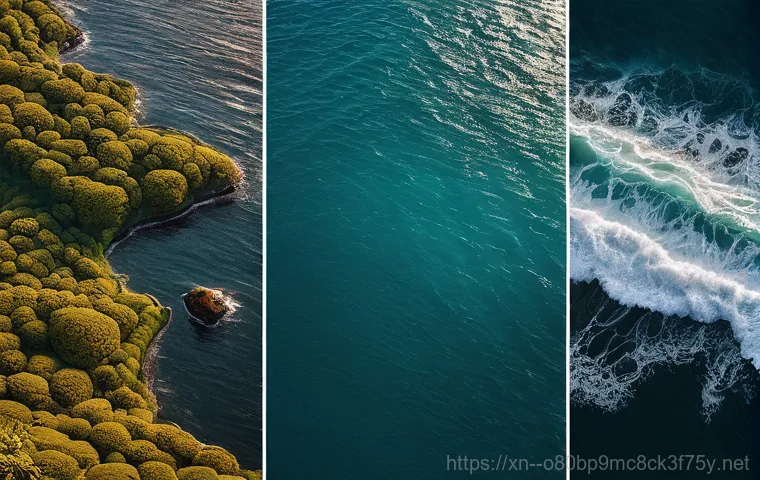어느 날 갑자기 맑은 하늘에 날벼락처럼 파란 화면이 뜨면서 컴퓨터가 멈춰버린 경험, 다들 한 번쯤 있으시죠? 저도 얼마 전 중요한 작업 중에 ‘SYSTEM_SERVICE_EXCEPTION’이라는 무시무시한 오류 메시지를 마주하고는 등골이 오싹했답니다. 처음에는 이게 뭔 일인가 싶어 막막했는데, 알고 보니 윈도우 사용자라면 누구든 겪을 수 있는 꽤 흔한 문제더라고요.
하지만 그렇다고 대수롭지 않게 넘겼다가는 중요한 자료를 날리거나 PC 수명이 단축될 수도 있다는 사실! 왜 이런 오류가 발생하는지, 그리고 당황하지 않고 똑똑하게 대처하는 최신 해결 방법까지, 제가 직접 겪고 찾아낸 꿀팁들을 지금부터 확실히 알려드릴게요!
갑작스러운 블루스크린, SYSTEM_SERVICE_EXCEPTION 왜 나타날까요?

드라이버 충돌이 주범일 때가 많아요
어느 날 갑자기 잘 쓰던 컴퓨터 화면에 파란 배경과 함께 ‘SYSTEM_SERVICE_EXCEPTION’이라는 낯선 글자가 뜬다면 정말 심장이 쿵 내려앉죠. 저도 그랬어요. 처음엔 바이러스인가 싶어 깜짝 놀랐는데, 검색해보니 꽤 흔한 윈도우 오류더라고요.
이 오류가 발생하는 가장 흔한 이유 중 하나는 바로 ‘드라이버’ 때문입니다. 컴퓨터 하드웨어들이 제 기능을 하려면 드라이버라는 소프트웨어가 필요하거든요. 그런데 이 드라이버들이 서로 충돌하거나, 오래되거나, 손상되면 시스템이 제대로 작동하지 못하고 멈춰버리는 거죠.
특히 그래픽카드 드라이버나 네트워크 드라이버, 오디오 드라이버 등 시스템 핵심 드라이버에서 문제가 생기면 이런 블루스크린이 발생할 확률이 높아요. 최신 게임을 설치하거나 새로운 주변 기기를 연결한 뒤에 이런 현상이 나타났다면 거의 십중팔구 드라이버 문제일 가능성이 큽니다.
최근 업데이트된 윈도우 버전과 기존 드라이버가 호환되지 않을 때도 이런 일이 생기곤 해요.
하드웨어 문제도 무시할 수 없어요
드라이버 문제만큼이나 SYSTEM_SERVICE_EXCEPTION 오류의 원인이 되는 것이 바로 하드웨어 자체의 문제입니다. 특히 메모리(RAM)나 하드 디스크(SSD/HDD)에 이상이 생겼을 때 이런 블루스크린이 뜨는 경우가 많아요. 램에 물리적인 손상이 있거나, 제대로 장착되지 않았을 때, 또는 메모리 자체의 불량으로 데이터 처리 과정에서 오류가 발생하면 시스템은 더 이상 진행할 수 없어 멈춰버립니다.
하드 디스크 역시 마찬가지예요. 디스크에 배드 섹터가 생기거나, 케이블 연결이 불안정할 때, 또는 저장 장치 자체의 수명이 다해가면서 데이터 읽기/쓰기 오류가 발생하면 시스템 서비스에 예외가 발생했다고 판단하고 블루스크린을 띄우게 되죠. 내가 느끼기엔 아무 문제 없던 컴퓨터인데, 갑자기 이런 현상을 겪었다면 드라이버 다음으로 하드웨어 점검을 해보는 것이 정말 중요합니다.
특히 컴퓨터 사용 기간이 오래되었다면 더욱 유심히 살펴봐야 해요.
막막해도 괜찮아요! SYSTEM_SERVICE_EXCEPTION 해결을 위한 첫 걸음
침착하게 재부팅부터 시도하기
갑자기 파란 화면이 뜨면서 모든 것이 멈춰버리면 정말 당황스럽죠. 저도 그랬어요. 하지만 그럴 때일수록 침착함을 유지하는 게 가장 중요합니다.
가장 먼저 시도해 볼 수 있는 건 바로 ‘재부팅’이에요. 의외로 단순한 일시적인 시스템 오류나 소프트웨어 충돌로 인해 블루스크린이 발생했다면, 재부팅 한 번으로 문제가 해결되는 경우가 많거든요. 저도 예전에 급하게 작업하던 중 오류가 나서 심장이 철렁했는데, 그냥 껐다 켜니 언제 그랬냐는 듯 정상으로 돌아온 적이 있었답니다.
물론 모든 경우에 통하는 만능 해결책은 아니지만, 가장 빠르고 쉽게 시도해 볼 수 있는 방법이니 당황하지 말고 전원 버튼을 길게 눌러 강제 종료하거나, 잠시 기다렸다가 자동으로 재부팅되는지 확인해 보세요. 강제 종료 후 다시 시작할 때는 윈도우 로고가 뜨기 전에 F8 키나 Shift + 다시 시작 옵션을 이용해 안전 모드로 진입할 준비를 해두는 것도 좋은 습관입니다.
최근 변경 사항 되돌려보기
컴퓨터가 갑자기 문제를 일으키기 직전에 어떤 작업을 했는지 기억해보는 것도 중요한 팁입니다. 혹시 새로운 프로그램을 설치했거나, 윈도우 업데이트를 했거나, 드라이버를 새로 설치하거나 업데이트하지 않았나요? 특정 주변 기기를 연결한 뒤에 오류가 발생했을 수도 있고요.
이런 최근의 변경 사항이 SYSTEM_SERVICE_EXCEPTION 오류의 원인이 되는 경우가 정말 많아요. 특히 특정 게임이나 전문 프로그램을 설치한 뒤에 문제가 생겼다면, 해당 프로그램을 제거해보는 것만으로도 오류가 사라지는 경우가 많습니다. 윈도우 업데이트가 원인이라면 업데이트 제거를 고려해볼 수도 있고요.
이전에 정상적으로 작동했던 시점으로 시스템을 복원하는 ‘시스템 복원’ 기능을 활용하는 것도 좋은 방법이에요. 마치 타임머신을 타고 과거로 돌아가는 것처럼, 문제를 일으킨 변경 사항 이전으로 되돌려 놓을 수 있어서 안전하게 문제를 해결할 수 있습니다.
엉킨 실타래 풀듯, 드라이버 문제 제대로 해결하기
오래된 드라이버, 과감하게 업데이트하세요!
SYSTEM_SERVICE_EXCEPTION 오류의 가장 흔한 원인 중 하나가 바로 ‘오래되거나 손상된 드라이버’라고 앞에서 말씀드렸죠? 컴퓨터에 문제가 생겼을 때, 내가 느낀 바로는 드라이버 업데이트가 가장 먼저 시도해야 할 해결책 중 하나였어요. 특히 그래픽카드 드라이버는 게임이나 고화질 영상 작업을 많이 하는 분들에게 필수적으로 최신 버전을 유지해야 하는 드라이버입니다.
Nvidia, AMD, Intel 등 각 그래픽카드 제조사 홈페이지에 접속해서 모델명에 맞는 최신 드라이버를 다운로드하고 설치해보세요. 단순히 업데이트만으로 해결되는 경우도 많지만, 가끔은 기존 드라이버를 완전히 제거한 뒤 클린 설치하는 것이 더 효과적일 때도 있습니다.
장치 관리자에서 노란색 느낌표가 떠 있는 장치가 있는지 확인하고, 해당 장치의 드라이버를 업데이트하거나 다시 설치하는 과정은 블루스크린과의 사투에서 빛을 발하는 핵심 전략이랍니다.
충돌하는 드라이버는 제거하거나 롤백!
드라이버 업데이트가 능사는 아닐 때도 있어요. 오히려 최신 드라이버가 윈도우 시스템이나 다른 하드웨어와 충돌을 일으켜 SYSTEM_SERVICE_EXCEPTION 오류를 유발하는 경우도 있거든요. 이럴 때는 최근에 업데이트한 드라이버를 이전 버전으로 되돌리는 ‘드라이버 롤백’ 기능이 아주 유용합니다.
장치 관리자에서 문제가 되는 장치를 찾은 다음, ‘속성’ 창에서 ‘드라이버’ 탭을 누르면 ‘드라이버 롤백’ 버튼이 보일 거예요. 만약 롤백 옵션이 비활성화되어 있다면, 해당 드라이버를 완전히 제거하고 컴퓨터를 재부팅한 다음, 윈도우가 자동으로 드라이버를 설치하도록 맡기거나 수동으로 이전 버전을 찾아 설치해볼 수 있습니다.
이 과정은 마치 엉킨 실타래를 푸는 것처럼 신중함이 필요해요. 어떤 드라이버가 문제인지 정확히 파악하는 것이 중요하며, 보통 이벤트 뷰어에서 오류 로그를 확인하면 단서를 찾을 수 있을 때가 많습니다.
시스템 파일 검사 및 복구, 윈도우 건강 검진은 필수!
SFC와 DISM 명령어로 시스템 파일 살피기
컴퓨터가 자꾸 말썽을 부리고 ‘SYSTEM_SERVICE_EXCEPTION’ 같은 블루스크린이 뜬다면, 혹시 윈도우 시스템 파일이 손상된 건 아닌지 의심해봐야 합니다. 윈도우를 사용하다 보면 알게 모르게 시스템 파일이 손상되거나 변형되는 경우가 종종 발생하거든요. 이럴 때 제가 직접 사용해보고 효과를 본 방법은 바로 ‘시스템 파일 검사기(SFC)’와 ‘배포 이미지 서비스 및 관리(DISM)’ 명령어입니다.
어렵게 들리지만, 명령어 프롬프트 창에서 간단하게 몇 줄만 입력하면 되니 너무 걱정 마세요. 관리자 권한으로 명령어 프롬프트를 열고 ‘sfc /scannow’를 입력하면 윈도우가 알아서 손상된 시스템 파일을 찾아서 복구해줍니다. 만약 SFC로 해결되지 않는다면, ‘DISM /Online /Cleanup-Image /RestoreHealth’ 명령어를 이어서 사용하면 윈도우 이미지 자체의 문제를 해결하는 데 도움이 된답니다.
이 두 가지 명령어는 윈도우의 건강 검진과 같아서, 컴퓨터가 아플 때 꼭 한 번씩은 해줘야 할 필수 조치라고 할 수 있어요.
윈도우 업데이트로 안정성 높이기
SYSTEM_SERVICE_EXCEPTION 오류가 발생하는 또 다른 흔한 이유는 윈도우 자체의 버그나 취약점 때문일 수도 있습니다. 마이크로소프트는 이런 문제들을 해결하고 시스템 안정성을 높이기 위해 주기적으로 윈도우 업데이트를 배포하거든요. 그런데 많은 분들이 업데이트를 미루거나 아예 꺼두는 경우가 많죠.
하지만 내가 느낀 바로는 최신 윈도우 업데이트는 보안뿐만 아니라 시스템 안정성에도 큰 영향을 미쳐요. 블루스크린 오류를 해결하는 데 있어서도 중요한 역할을 합니다. 윈도우 설정에서 ‘업데이트 및 보안’으로 이동해서 사용 가능한 최신 업데이트가 있는지 확인하고, 모두 설치하는 것을 강력히 추천합니다.
간혹 업데이트 자체가 문제를 일으키는 경우도 있지만, 대부분의 경우 업데이트는 오류를 해결하고 시스템을 더 튼튼하게 만드는 데 도움이 된답니다. 특히 이 오류 메시지를 자주 본다면, 윈도우 업데이트는 선택이 아닌 필수적인 예방 조치라고 생각하셔야 해요.
메모리(RAM) 문제, 혹시 내 컴퓨터도?
메모리 진단으로 숨겨진 문제 찾기
컴퓨터가 갑자기 멈추고 블루스크린이 뜬다면, 많은 분들이 드라이버나 소프트웨어 문제만을 생각하곤 합니다. 하지만 의외로 ‘메모리(RAM)’에 문제가 생겨서 SYSTEM_SERVICE_EXCEPTION 오류가 발생하는 경우가 꽤 많아요. 램은 컴퓨터가 데이터를 임시로 저장하고 빠르게 처리하는 핵심 부품인데, 여기에 이상이 생기면 시스템 전체가 불안정해질 수밖에 없죠.
저도 얼마 전 지인이 비슷한 문제로 고생할 때, 메모리 진단을 해보라고 권했는데 정말 램 불량으로 밝혀져서 깜짝 놀랐답니다. 윈도우에는 다행히 ‘Windows 메모리 진단’이라는 자체 프로그램이 내장되어 있어요. 윈도우 검색창에 ‘메모리 진단’이라고 입력하면 바로 찾을 수 있습니다.
이 프로그램을 실행해서 메모리 검사를 진행하면, 램에 숨겨진 문제나 손상을 파악할 수 있어요. 검사에는 시간이 좀 걸리지만, 컴퓨터의 안정성을 위해 꼭 해봐야 할 중요한 과정입니다.
물리적인 램 점검과 재장착
Windows 메모리 진단으로도 문제가 해결되지 않거나, 아예 검사 자체가 불가능하다면 물리적인 램 점검을 해볼 차례입니다. 컴퓨터 본체 케이스를 열고 램을 슬롯에서 분리한 다음, 지우개 등으로 램 골드 핀 부분을 깨끗하게 닦아주고 다시 단단히 장착해보세요. 램이 슬롯에 제대로 고정되지 않아 접촉 불량으로 오류가 발생하는 경우도 의외로 많거든요.
만약 램이 여러 개 꽂혀 있다면, 하나씩만 장착해서 컴퓨터를 켜보고 어떤 램이 문제인지 찾아보는 방법도 효과적입니다. 한 개씩 테스트했을 때 특정 램에서만 오류가 발생한다면, 그 램이 불량일 가능성이 매우 높아요. 이럴 땐 과감하게 해당 램을 교체해주는 것이 가장 확실한 해결책입니다.
처음에는 본체 케이스를 여는 게 부담스러울 수 있지만, 생각보다 어렵지 않고 이런 과정을 통해 컴퓨터 내부 구조를 이해하는 좋은 기회가 될 수도 있답니다.
최근 설치한 프로그램이 문제라면? 소프트웨어 충돌 해결하기
안전 모드에서 문제 프로그램 찾고 제거하기
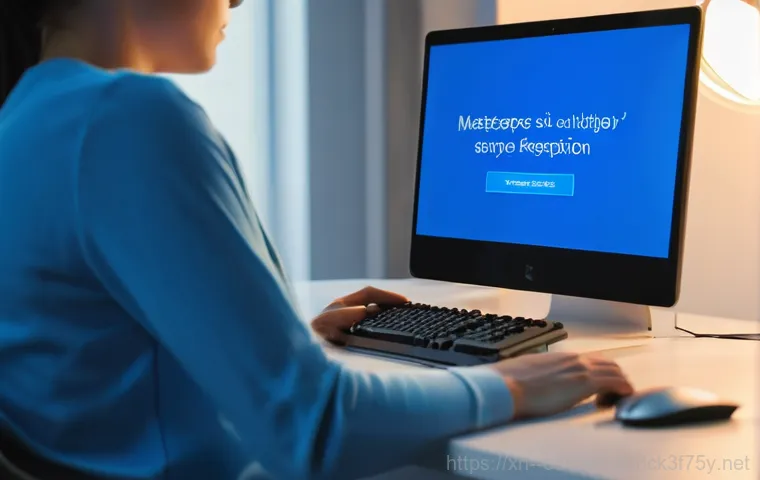
가끔 ‘SYSTEM_SERVICE_EXCEPTION’ 오류가 특정 프로그램을 설치하거나 사용한 직후에 발생할 때가 있어요. 이럴 땐 열에 아홉은 그 프로그램이 원인일 가능성이 높습니다. 그런데 블루스크린이 자꾸 떠서 정상적인 윈도우 진입조차 어렵다면 어떻게 해야 할까요?
이럴 때 구세주처럼 등장하는 것이 바로 ‘안전 모드’입니다. 안전 모드는 최소한의 드라이버와 서비스만으로 윈도우를 부팅하는 모드로, 문제가 되는 프로그램이나 드라이버의 영향을 받지 않고 시스템에 접근할 수 있게 해줍니다. 윈도우 시작 시 Shift 키를 누른 채 ‘다시 시작’을 클릭하거나, 여러 번 강제 종료를 통해 고급 시작 옵션으로 진입하여 안전 모드를 선택할 수 있어요.
안전 모드에서 최근에 설치한 의심스러운 프로그램을 제거해보세요. 문제가 해결되면 다시 정상 모드로 부팅하여 확인하면 됩니다. 마치 범인을 잡는 탐정처럼, 안전 모드는 문제의 원인을 제거할 수 있는 중요한 단서이자 해결책이 되어준답니다.
클린 부팅으로 소프트웨어 충돌 원인 파악하기
어떤 프로그램이 문제인지 정확히 알기 어렵거나, 여러 프로그램이 동시에 충돌을 일으키는 것 같을 때는 ‘클린 부팅’을 시도해보는 것이 좋습니다. 클린 부팅은 윈도우 시작 시 불필요한 시작 프로그램이나 서비스를 비활성화시켜서 부팅하는 방식인데요, 이를 통해 특정 프로그램이나 서비스가 SYSTEM_SERVICE_EXCEPTION 오류를 유발하는지 파악할 수 있어요.
‘msconfig’ 명령어를 실행하여 시스템 구성 창을 열고, ‘서비스’ 탭에서 ‘모든 Microsoft 서비스 숨기기’를 체크한 다음 ‘모두 사용 안 함’을 선택합니다. 그리고 ‘시작 프로그램’ 탭에서 작업 관리자를 열어 불필요한 시작 프로그램을 모두 비활성화합니다.
이 상태로 재부팅한 다음, 오류가 사라진다면 시작 프로그램이나 서비스 중 하나가 문제였다는 뜻이에요. 그 후에는 하나씩 다시 활성화하면서 어떤 프로그램이 문제의 원인인지 찾아낼 수 있습니다. 이 과정은 시간과 인내가 필요하지만, 정확한 원인을 찾아내어 불필요한 시행착오를 줄일 수 있는 아주 효과적인 방법이랍니다.
최후의 수단, 윈도우 재설치 전에 꼭! 백업과 고급 복구 옵션
중요한 데이터는 무조건 백업부터!
앞서 여러 가지 해결 방법을 시도했는데도 ‘SYSTEM_SERVICE_EXCEPTION’ 오류가 계속 나타난다면, 이제는 정말 심각한 상황일 수 있습니다. 윈도우를 새로 설치하는 것이 최후의 해결책이 될 수 있는데, 그전에 무엇보다 중요한 것은 바로 ‘데이터 백업’이에요!
저도 예전에 비슷한 경험을 했는데, 혹시나 하는 마음에 백업을 미루다가 결국 중요한 자료를 날릴 뻔한 아찔한 기억이 있답니다. 외장 하드 드라이브, USB, 클라우드 서비스(Google Drive, OneDrive, Dropbox 등)를 이용해서 중요한 문서, 사진, 영상 등을 반드시 옮겨두세요.
윈도우가 부팅되지 않는 상황이라면, 다른 컴퓨터에 하드 디스크를 연결하거나, 윈도우 설치 미디어로 부팅하여 명령 프롬프트를 통해 데이터를 백업하는 고급 방법도 고려해볼 수 있습니다. 백업은 귀찮고 시간이 걸리지만, 나중에 후회하는 것보다 훨씬 나은 선택이라는 점을 명심해야 합니다.
윈도우 재설치 전, 고급 복구 옵션 활용하기
데이터 백업까지 마쳤다면, 이제 윈도우 재설치를 고려할 단계입니다. 하지만 무턱대고 바로 재설치하기보다는, 윈도우가 제공하는 ‘고급 복구 옵션’을 먼저 활용해보는 것도 좋은 방법이에요. 윈도우 부팅 시 Shift 키를 누른 채 ‘다시 시작’을 클릭하거나, 설치 미디어를 이용하여 고급 시작 옵션으로 진입할 수 있습니다.
여기에는 ‘시작 설정’, ‘시스템 복원’, ‘시작 복구’, ‘PC 초기화’ 등 다양한 복구 도구들이 있어요. 특히 ‘PC 초기화’는 파일을 유지하면서 윈도우를 다시 설치하는 옵션과 모든 파일을 제거하고 깨끗하게 재설치하는 옵션 두 가지를 제공하는데, 파일을 유지하는 초기화만으로도 오류가 해결되는 경우가 많으니 먼저 시도해보는 것을 추천합니다.
마치 자동차 정비사가 엔진 전체를 갈기 전에 부품 하나하나를 점검하는 것처럼, 윈도우 재설치는 최종 단계로 남겨두고 복구 옵션들을 최대한 활용해보는 지혜가 필요합니다.
블루스크린 재발 방지, 이 꿀팁으로 컴퓨터 건강 지키세요!
정기적인 드라이버 및 윈도우 업데이트
SYSTEM_SERVICE_EXCEPTION 같은 블루스크린 오류는 한 번 겪고 나면 다시는 겪고 싶지 않은 경험일 거예요. 저도 그런 마음으로 컴퓨터 관리에 더욱 신경 쓰게 되었답니다. 오류 재발을 막기 위한 가장 기본적인 꿀팁은 바로 ‘정기적인 드라이버 및 윈도우 업데이트’입니다.
앞에서 오류 원인으로 드라이버와 윈도우 버그를 언급했듯이, 최신 버전으로 유지하는 것이 시스템 안정성에 매우 중요해요. 새로운 하드웨어를 설치하거나 게임을 즐겨 한다면 그래픽카드 드라이버는 특히 더 신경 써야 합니다. 윈도우 업데이트는 보안 취약점 패치뿐만 아니라 시스템 호환성 문제를 해결해주는 역할도 하니, 번거롭더라도 자동 업데이트를 활성화해두거나 주기적으로 수동 확인해서 최신 상태를 유지하는 것이 좋습니다.
마치 우리 몸의 예방접종처럼, 업데이트는 컴퓨터의 잔병치레를 막아주는 든든한 방어막이 되어줄 거예요.
악성 코드 검사 및 불필요한 프로그램 정리
블루스크린의 원인 중에는 악성 코드나 바이러스도 빠질 수 없습니다. 나도 모르는 사이에 컴퓨터에 침투한 악성 소프트웨어들이 시스템 파일을 손상시키거나 프로세스 충돌을 일으켜 블루스크린을 유발할 수 있거든요. 평소에 윈도우 디펜더나 신뢰할 수 있는 백신 프로그램을 항상 활성화해두고, 정기적으로 전체 검사를 실시하는 것이 좋습니다.
또 한 가지, 컴퓨터에 불필요한 프로그램이 너무 많이 설치되어 있지는 않나요? 쓰지 않는 프로그램들은 리소스를 낭비하고 시스템 충돌의 원인이 될 수 있습니다. 제어판이나 윈도우 설정에서 ‘앱 및 기능’ 메뉴를 통해 더 이상 사용하지 않는 프로그램들은 과감하게 제거해주세요.
마치 옷장 정리를 하듯 컴퓨터 속 프로그램들을 주기적으로 비워주는 것만으로도 시스템이 훨씬 가볍고 안정적으로 작동할 수 있답니다.
| 오류 원인 | 대표적인 해결 방법 | 참고 사항 (내가 느낀 점) |
|---|---|---|
| 드라이버 문제 |
|
대부분의 경우 드라이버 업데이트/재설치만으로 해결되었어요. 특히 그래픽카드 드라이버가 중요해요. |
| 시스템 파일 손상 |
|
윈도우 자체 검사 도구 활용은 필수! 겉으로는 멀쩡해도 속은 병들어 있을 수 있더라고요. |
| 메모리(RAM) 문제 |
|
의외로 램 불량인 경우가 많았어요. 간단한 재장착만으로도 해결될 때가 있습니다. |
| 소프트웨어 충돌 |
|
새로운 프로그램 설치 후 발생했다면 바로 의심해보세요. 제거가 가장 빠른 해결책! |
| 윈도우 업데이트/버그 |
|
업데이트는 귀찮아도 꼭 해줘야 해요. 안정성 패치가 오류를 잡아주거든요. |
글을 마치며
SYSTEM_SERVICE_EXCEPTION 오류, 정말 당황스럽고 막막할 때가 많죠. 하지만 오늘 제가 알려드린 여러 방법들을 차근차근 따라 해보셨다면 분명 해결의 실마리를 찾으셨을 거라 믿어요. 컴퓨터는 우리 일상에 너무나 중요한 도구인 만큼, 조금만 관심을 가지고 관리해주면 이런 큰 문제 없이 건강하게 오래 사용할 수 있답니다. 다음에도 더 유익한 정보로 여러분의 디지털 라이프를 든든하게 지켜드릴게요!
알아두면 쓸모 있는 정보
1. 정품 윈도우 사용하기: 불법 소프트웨어는 시스템 안정성을 해치고 보안에 취약할 뿐만 아니라, 드라이버 호환성 문제 등 예기치 않은 오류를 유발할 수 있습니다. 정품 윈도우를 사용함으로써 마이크로소프트의 공식적인 지원과 업데이트를 받을 수 있어 대부분의 시스템 문제를 예방할 수 있어요. 저도 처음엔 저렴한 경로를 찾기도 했지만, 결국 정품이 가장 마음 편하고 안정적이라는 것을 깨달았답니다.
2. 전원 공급 장치(PSU) 점검: 의외로 SYSTEM_SERVICE_EXCEPTION 오류의 원인이 전원 공급 장치일 때도 있습니다. 파워 서플라이가 노후되거나 불량이면 안정적인 전력 공급이 어려워져 시스템 불안정으로 이어질 수 있거든요. 특히 고사양 게임이나 작업을 할 때 블루스크린이 자주 뜬다면 파워 용량이 부족하거나 문제가 있는 건 아닌지 의심해볼 필요가 있어요. 전문가의 도움을 받아 점검해보는 것도 좋은 방법입니다.
3. 과도한 오버클럭 자제: CPU나 그래픽카드 오버클럭은 성능 향상에 도움이 될 수 있지만, 과도한 설정은 시스템 불안정과 하드웨어 수명 단축의 주범이 될 수 있습니다. 오버클럭 후 블루스크린이 자주 뜬다면, 설정을 초기화하거나 안정적인 값으로 낮춰보세요. 저도 예전에 호기심에 무리하게 오버클럭을 했다가 컴퓨터가 자꾸 뻗어서 혼쭐이 난 적이 있었죠.
4. 컴퓨터 내부 청소: 컴퓨터 내부에 먼지가 쌓이면 냉각 효율이 떨어지고 부품들이 과열되어 불안정해질 수 있습니다. 특히 CPU나 그래픽카드 쿨러에 먼지가 가득하면 발열이 심해져 시스템 오류를 유발하기도 해요. 주기적으로 에어 스프레이나 부드러운 브러시로 내부 먼지를 제거해주는 것만으로도 컴퓨터의 수명을 늘리고 안정성을 높일 수 있습니다. 마치 우리 방 청소하듯이, 컴퓨터 내부도 깨끗하게 관리해주세요.
5. 전문가 도움
중요 사항 정리
SYSTEM_SERVICE_EXCEPTION 블루스크린 오류는 다양한 원인으로 발생할 수 있지만, 당황하지 않고 체계적으로 접근하면 대부분 해결할 수 있습니다. 제가 직접 경험하고 여러분에게 꼭 당부하고 싶은 몇 가지 핵심 사항을 다시 한번 정리해드릴게요.
✔ 오류 발생 시 침착하게 접근하는 것이 중요해요
- 갑작스러운 오류 메시지에 놀라기보다는, 일단 재부팅을 시도하며 컴퓨터의 최근 변경 사항을 되짚어보는 것이 첫걸음입니다. 때로는 사소한 소프트웨어 충돌이나 일시적인 버그로 발생할 때도 많으니까요.
✔ 드라이버 관리의 중요성을 잊지 마세요
- 오래된 드라이버는 업데이트하고, 최근 설치한 드라이버가 문제라면 과감하게 롤백하거나 제거하는 것이 핵심입니다. 특히 그래픽카드 드라이버는 항상 최신 상태를 유지하거나, 시스템과 가장 안정적인 버전으로 관리해주는 것이 좋아요. 많은 블루스크린이 드라이버 문제에서 시작된다는 점을 명심해주세요.
✔ 시스템 파일과 하드웨어 건강을 주기적으로 체크해야 합니다
- 윈도우 내장 도구인 SFC와 DISM 명령어로 시스템 파일 손상 여부를 확인하고 복구하는 습관을 들이세요. 또한, Windows 메모리 진단으로 RAM 상태를 체크하고, 필요하다면 램을 재장착하거나 교체하는 것도 중요합니다. 하드웨어 문제는 눈에 잘 보이지 않기 때문에 주기적인 점검이 필수적이에요.
✔ 불필요한 프로그램과 업데이트 관리는 필수입니다
- 최근 설치한 프로그램이 문제라면 안전 모드에서 제거하고, 윈도우 업데이트는 항상 최신 상태로 유지하여 시스템 안정성을 높여야 합니다. 불필요한 시작 프로그램이나 서비스는 클린 부팅을 통해 관리하고, 악성 코드 검사도 꾸준히 진행하는 것이 좋습니다. 이런 작은 노력들이 큰 오류를 막는 지름길이 될 거예요.
✔ 데이터 백업은 선택이 아닌 필수입니다
- 어떤 해결 방법을 시도하든, 최후의 수단으로 윈도우 재설치를 고려하게 될 경우를 대비하여 중요한 데이터는 항상 미리 백업해두는 습관을 들이세요. 소중한 추억이나 작업 파일을 한순간에 잃는 것만큼 끔찍한 일은 없으니까요. 저도 이 부분은 늘 강조하고 또 강조한답니다!
자주 묻는 질문 (FAQ) 📖
질문: SYSTEMSERVICEEXCEPTION 오류, 도대체 왜 갑자기 튀어나오는 건가요? 제가 뭘 잘못한 걸까요?
답변: 아이고, 저도 처음에 이 오류 메시지를 봤을 때, ‘내가 뭘 잘못 건드렸나?’ 싶어 등골이 오싹했답니다. 결론부터 말씀드리면, 사용자님의 잘못이 아닐 확률이 훨씬 커요! 이 SYSTEMSERVICEEXCEPTION 오류는 윈도우 시스템이 중요한 서비스나 드라이버를 처리하는 과정에서 예상치 못한 문제가 발생했을 때 나타나는 현상이거든요.
보통은 오래되거나 호환되지 않는 장치 드라이버 때문인 경우가 가장 많아요. 예를 들어, 그래픽 카드 드라이버를 최신으로 업데이트하지 않았거나, 새로 설치한 주변기기(프린터, 웹캠 등)의 드라이버가 윈도우 버전과 맞지 않을 때 이런 불상사가 생길 수 있죠. 또, 때로는 악성코드나 바이러스가 시스템 파일을 손상시키거나, 메모리(RAM)에 문제가 생겼을 때도 이런 파란 화면이 우리를 깜짝 놀라게 한답니다.
소프트웨어 충돌이나 윈도우 업데이트 오류도 범인일 수 있고요. 정말 다양한 원인이 있지만, 너무 걱정 마세요. 제가 겪어보니 대부분은 잘 해결되더라고요!
질문: 그럼 지금 당장 이 파란 화면을 없애고 컴퓨터를 다시 정상으로 돌리려면 어떻게 해야 하나요? 급하게 작업할 게 있는데!
답변: 저도 중요한 작업을 하다가 이 오류를 만나서 얼마나 당황했는지 몰라요. 일단 가장 먼저 해볼 수 있는 건 ‘최근 변경 사항 되돌리기’예요. 만약 오류가 발생하기 직전에 뭔가 새로운 프로그램을 설치했거나 드라이버를 업데이트했다면, 바로 그게 원인일 가능성이 높거든요.
안전 모드로 부팅해서 문제가 될 만한 프로그램을 삭제하거나 드라이버를 예전 버전으로 되돌려 보세요. 대부분의 경우 이렇게만 해도 거짓말처럼 문제가 해결될 때가 많습니다. 그리고 윈도우 업데이트가 제대로 안 되었거나, 업데이트 도중 오류가 났을 때도 발생할 수 있으니, 윈도우 업데이트 기록을 확인하고 혹시 미완료된 업데이트가 있다면 다시 진행해 보는 것도 좋은 방법이에요.
만약 그래도 안 된다면, 윈도우에 기본으로 탑재된 ‘메모리 진단 도구’를 실행해서 램(RAM)에 물리적인 문제가 없는지 확인해볼 필요도 있습니다. 이것도 어렵지 않으니, 하나씩 차분하게 시도해 보시길 추천해요.
질문: 앞으로 이런 오류가 다시 뜨지 않게 하려면 제가 미리 뭘 조심하거나 관리해야 할까요? 예방 팁이 궁금해요!
답변: 미리 예방하는 것만큼 좋은 게 없죠! 저도 한번 겪고 나서는 컴퓨터 관리에 더 신경 쓰게 되더라고요. SYSTEMSERVICEEXCEPTION 오류를 예방하는 가장 좋은 방법은 바로 ‘드라이버를 최신 상태로 유지하는 것’입니다.
특히 그래픽 카드, 사운드 카드, 네트워크 어댑터 같은 핵심 장치 드라이버는 주기적으로 제조사 홈페이지에 접속해서 최신 버전으로 업데이트해 주세요. 그리고 윈도우 업데이트도 게을리하지 마세요! 마이크로소프트는 보안 취약점이나 시스템 오류를 해결하는 패치를 꾸준히 제공하니까요.
또 하나, PC 내부에 먼지가 너무 많이 쌓이면 부품 과열로 인해 불안정해질 수 있으니, 주기적으로 청소해 주는 것도 도움이 된답니다. 마지막으로, 신뢰할 수 있는 백신 프로그램을 설치하고 주기적으로 전체 검사를 실행해서 악성코드로부터 시스템을 보호하는 것도 잊지 마세요!
제가 느낀 바로는 이 정도만 꾸준히 관리해도 맑은 하늘에 날벼락 같은 파란 화면을 만날 일은 훨씬 줄어들 거예요.